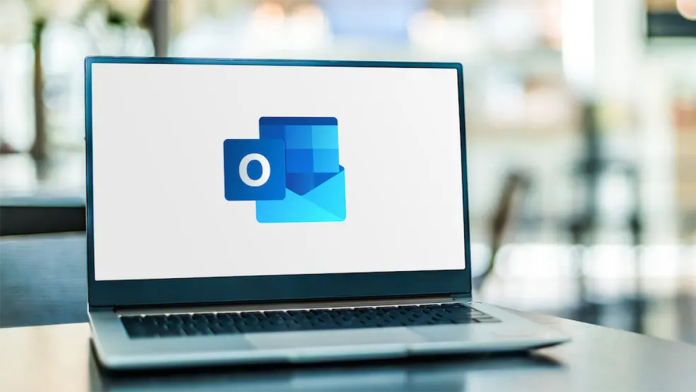Se non desideri più utilizzare una cartella di posta elettronica in Microsoft Outlook, puoi eliminare quella cartella e tutto il suo contenuto contemporaneamente. Ti mostreremo come farlo nelle versioni desktop e Web di Outlook, poiché la versione mobile non lo consente.
Tieni presente che puoi eliminare solo le cartelle che hai creato in Outlook . L’app non ti consente di rimuovere le cartelle predefinite, come “Posta in arrivo”, “Posta inviata” e così via. Inoltre, se dovessi rimuovere accidentalmente una cartella, puoi ripristinarla dalla cartella “Elementi eliminati” .
Rimuovere una cartella da Outlook sul desktop
Per eliminare le cartelle dall’app Outlook sul desktop, avvia innanzitutto l’app Outlook.
Dalla barra laterale a sinistra, trova la cartella che desideri eliminare.
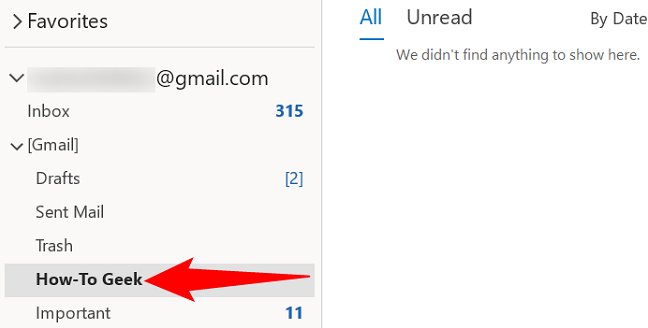
Fai clic con il pulsante destro del mouse su quella cartella e scegli “Elimina cartella”.
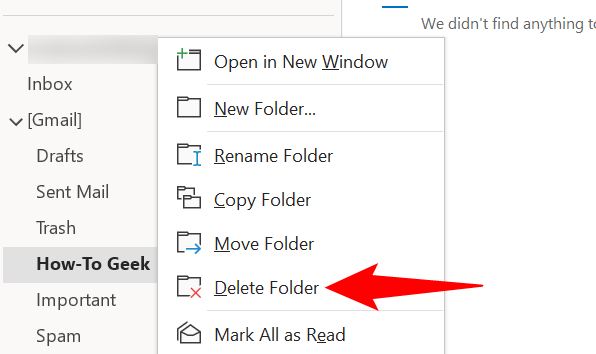
Seleziona “Sì” nel prompt che si apre.
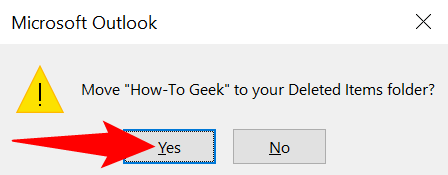
La cartella scelta è ora rimossa dall’interfaccia principale di Outlook. Hai finito.
Successivamente, se desideri ripristinare una cartella eliminata, apri la cartella “Cestino” e trascina e rilascia la cartella eliminata da essa.
Elimina una cartella da Outlook sul Web
Per rimuovere le cartelle di posta elettronica dalla versione Web di Outlook, avviare innanzitutto il browser Web preferito e aprire il sito di Outlook . Accedi al tuo account se non l’hai già fatto.
Dopo aver effettuato l’accesso, dall’elenco delle cartelle a sinistra, trova la cartella da eliminare.
Fai clic con il pulsante destro del mouse sulla cartella e scegli “Elimina cartella”.
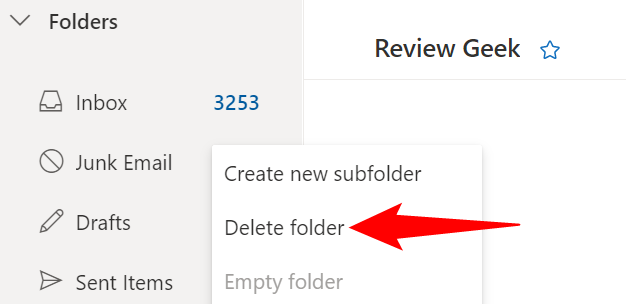
Fare clic su “OK” nel prompt.
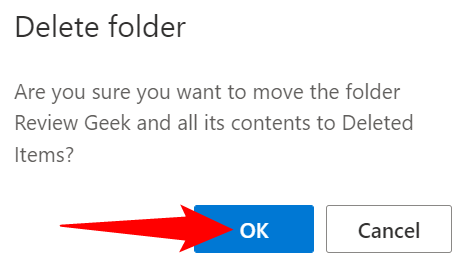
La cartella selezionata è ora scomparsa dall’elenco delle cartelle e sei pronto.
Se hai bisogno di ripristinare la cartella eliminata, accedi alla cartella “Elementi eliminati” e trascina e rilascia la cartella al di fuori di essa.
E questo è tutto ciò che serve per rimuovere le cartelle indesiderate dall’app di Outlook. Divertiti!